HomePod oder HomePod mini zurücksetzen
Hier erfährst du, wie du deinen HomePod oder HomePod mini auf die Werkseinstellungen zurücksetzt, bevor du ihn für Servicearbeiten einsendest, verkaufst oder verschenkst.
HomePod oder HomePod mini auf die Werkseinstellungen zurücksetzen
HomePod mini mit einem Mac oder PC wiederherstellen
Vorbereitung
Wenn dein HomePod-Lautsprecher nicht reagiert, solltest du zunächst versuchen, ihn mit der Home-App neu zu starten. Wenn keine Option zum Neustart angezeigt wird oder wenn der HomePod nach einem Neustart immer noch nicht reagiert, setze ihn auf die Werkseinstellungen zurück.
Wenn du zwei HomePod-Lautsprecher als Stereopaar eingerichtet hast, musst du die Stereopaar-Gruppierung aufheben, damit du den HomePod zurücksetzen kannst.
HomePod oder HomePod mini auf die Werkseinstellungen zurücksetzen
Öffne die Home-App auf dem iPhone, iPad oder Mac, auf dem du mit der Apple-ID angemeldet bist, die du bei der Einrichtung des HomePod verwendet hast.
Tippe oder klicke auf „HomePod“, tippe oder klicke auf die , und tippe oder klicke dann auf „HomePod zurücksetzen“.
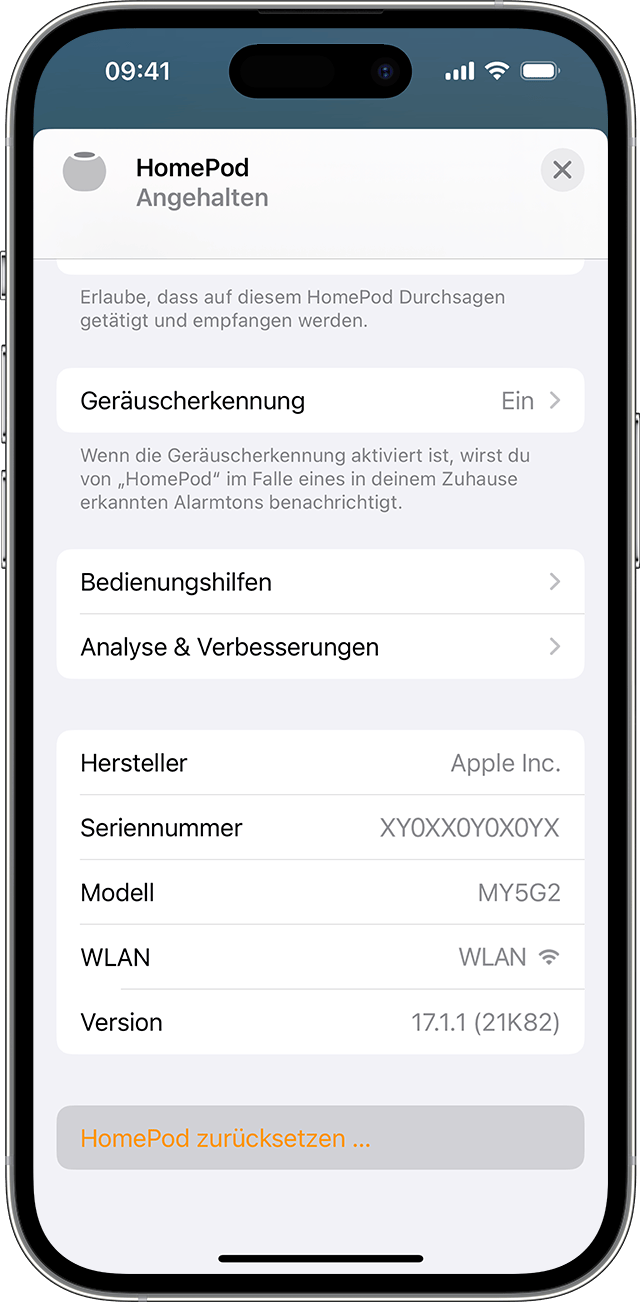
Wähle „Gerät entfernen“ aus. Wenn ein weißes rotierendes Licht oben auf dem HomePod erscheint, warte, bis das Licht erlischt, um anzuzeigen, dass die Zurücksetzung abgeschlossen ist.
Wenn oben auf dem HomePod kein weißes rotierendes Licht angezeigt wird:
Trenne den HomePod von der Stromversorgung, oder trenne beim HomePod mini das Netzteil, warte 10 Sekunden, und schließe den HomePod dann wieder an.
Warte 10 Sekunden, und halte dann deinen Finger auf die Oberseite des HomePod.
Das weiße rotierende Licht wird rot. Lass deinen Finger auf dem Gerät.
Siri teilt dir mit, dass dein HomePod zurückgesetzt wird. Nachdem drei Töne ausgegeben wurden, kannst du deinen Finger vom Gerät nehmen.
Nachdem du den HomePod zurückgesetzt hast, kannst du den HomePod wieder einrichten.
HomePod mini mit einem Mac oder PC wiederherstellen
Wenn sich der HomePod mini nicht zurücksetzen lässt, kannst du ihn wiederherstellen. Wenn du deinen HomePod mini wiederherstellst, wird er zurückgesetzt und auf die neueste Software aktualisiert.
Verbinde den HomePod mini mit dem mitgelieferten USB-C-Kabel mit deinem Computer.
Warte einige Sekunden. Wenn du einen Mac verwendest, öffne ein Finder-Fenster. Wenn du einen PC verwendest, öffne die neueste Version der App „Apple-Geräte“ oder von iTunes.
Wähle den HomePod aus, wenn er auf dem Computer angezeigt wird.
Klicke auf „HomePod wiederherstellen“.

Nach dem Wiederherstellen des HomePod mini wird auf dem Mac oder PC eine Benachrichtigung angezeigt. Nachdem du den HomePod mini wiederhergestellt hast, kannst du den HomePod mini wieder einrichten.